Vous avez récemment lu mon guide sur l'utilisation de WhatsApp et vous aussi, ainsi que de nombreux autres utilisateurs, avez enfin commencé à utiliser la célèbre application de messagerie instantanée afin que vous puissiez rester constamment en contact avec tous vos amis. Le fonctionnement de l'application, vous en conviendrez aussi, est assez simple et facilement compréhensible. Cependant, il y a une chose qui n'est pas claire pour vous pour le moment et sur laquelle vous aimeriez recevoir des explications : comment transférer des messages vocaux WhatsApp? S'il en est effectivement ainsi et si vous avez donc besoin de recevoir quelques petits conseils à ce sujet, sachez que vous pouvez compter sur moi.
Avec le guide d'aujourd'hui, je vais en effet vous expliquer en détail tout ce qu'il est possible de faire pour pouvoir transférer les messages vocaux WhatsApp. Avant de pouvoir s'alarmer et penser au pire je tiens à préciser tout de suite que contrairement aux apparences c'est une opération assez simple à réaliser et pour la réalisation de laquelle il n'est certainement pas nécessaire d'être des génies des nouvelles technologies, vraiment. .
Cela dit, si vous êtes donc intéressé à savoir comment transférer les messages vocaux WhatsApp, je vous suggère de vous mettre à l'aise, de saisir votre smartphone et de vous concentrer sur la lecture des instructions que je m'apprête à vous donner. Je suis sûr qu'à la fin, vous pourrez vous dire satisfait et qu'en cas de besoin, vous serez également prêt et disposé à expliquer à vos amis qui ont besoin d'un conseil similaire comment procéder. Mais maintenant... plus de bavardages et c'est parti !
Comme je vous l'ai dit, le transfert de messages vocaux Whatsapp est une procédure très simple à effectuer, que le message vocal à transférer ait été reçu ou qu'il ait été envoyé à votre propre contact. Cependant, la procédure à mettre en œuvre est légèrement différente selon le type d'appareil utilisé. Dans tous les cas, ne vous inquiétez pas, je vais vous expliquer comment faire les deux iPhone que sur l'appareil Android ainsi que par le client Web de WhatsApp.
Que celui que vous utilisez soit un iPhone, un smartphone Android ou la version Web du service, gardez à l'esprit que pour transférer les messages vocaux WhatsApp, il est essentiel d'avoir une connexion Internet active et fonctionnelle sur l'appareil. Selon vos préférences et en fonction des moyens dont vous disposez, vous pouvez utiliser à la fois une connexion Wi-Fi et une connexion de données. Sachez également que lorsque vous transférez un message vocal il n'est pas nécessaire de le recharger, c'est pourquoi il sera envoyé plus rapidement et en utilisant moins de données. De plus, quel que soit le véritable expéditeur, tous les messages vocaux transférés s'avéreront provenir de vous.
Transférer les messages vocaux WhatsApp via iPhone
Si vous possédez un iPhone et que vous souhaitez savoir comment transférer les messages vocaux WhatsApp, la première étape que vous devez effectuer est d'accéder à la conversation dans laquelle le message audio sur lequel vous avez l'intention d'agir est présent. Pour ce faire, appuyez sur l'icône de l'application WhatsApp sur l'écran d'accueil, appuyez sur l'onglet Chat attaché à l'écran qui vous est présenté, appuie sur le titre (ce peut être le nom du contact avec qui vous êtes en conversation ou le nom du groupe) de la conversation qui vous intéresse et tente d'identifier le message vocal envoyé ou reçu.
Maintenant, appuyez et maintenez enfoncé le message vocal jusqu'à ce que le menu contextuel de l'application apparaisse, puis appuyez sur Avant et sélectionnez la flèche située dans la partie inférieure gauche. Si nécessaire, vous pouvez également transférer plusieurs messages vocaux à la fois en cochant la case de sélection appropriée à côté de chaque message de discussion.
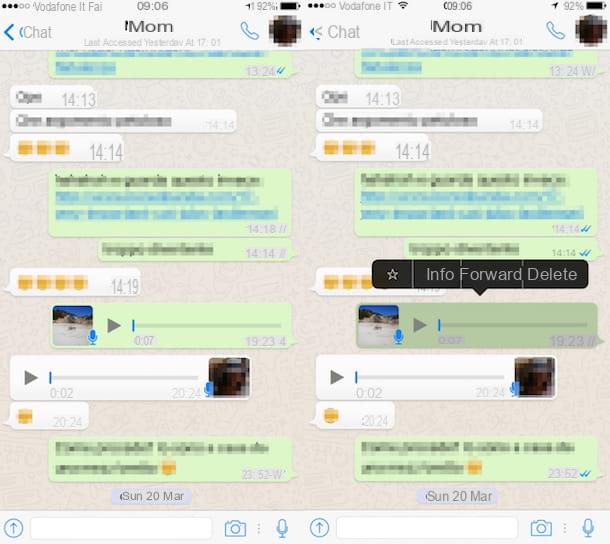
Une fois cela fait, un nouvel écran d'application s'affichera à travers lequel vous pourrez choisir les contacts auxquels transférer le message vocal. Sélectionnez ensuite un contact parmi ceux rattachés à la rubrique Discussions récentes, appuyez sur l'élément Avant attaché au menu qui vous est présenté et attendez quelques instants que le message vocal soit transféré. Si le contact auquel vous souhaitez transférer les messages vocaux WhatsApp n'est pas dans la liste récente ou si vous préférez envoyer le message audio à un groupe, vous pouvez utiliser les boutons appropriés situés en bas de l'écran qui vous est présenté pour sélectionner un groupe (c'est le bouton représentant plusieurs hommes), une liste de diffusion (c'est le bouton représentant un mégaphone) ou un contact de la liste complète des contacts (c'est le bouton représentant un seul homme).
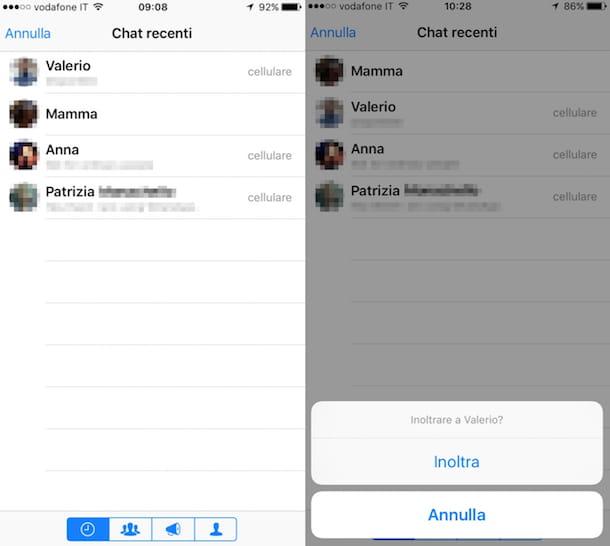
Si vous vous posez la question, sachez qu'un message vocal renvoyé peut être renvoyé à d'autres contacts en mettant en pratique la procédure en question, aussi bien sur la note vocale « originale » que sur celle qui vient d'être envoyée, cela ne fait aucune différence.
Si par contre vous souhaitez transférer des messages vocaux WhatsApp en utilisant une autre application que la fameuse application de messagerie instantanée, par exemple Messager Facebook ou Courrier, il vous suffit de sélectionner le message sur lequel vous comptez agir, d'appuyer longuement sur le texte jusqu'à l'apparition du menu contextuel, de choisir la rubrique Avant, appuyez sur le bouton représentant un rectangle avec une flèche qui se trouve dans la partie inférieure droite de l'écran et choisissez l'une des applications ou des options proposées attachées au menu affiché.
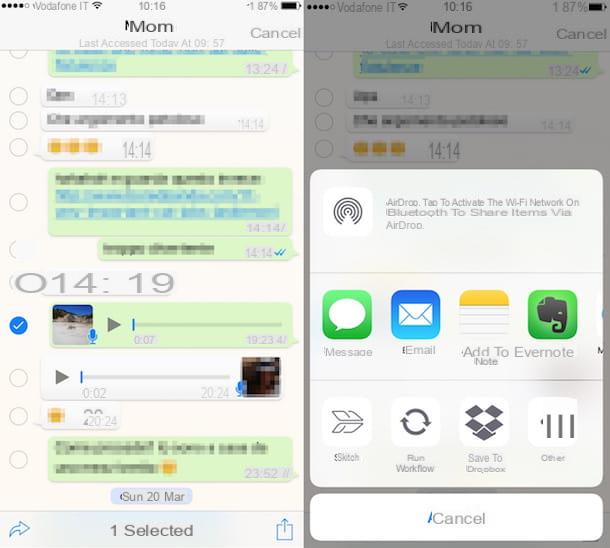
Transférer les messages vocaux WhatsApp via un smartphone Android
Si par contre vous possédez un smartphone Android et que vous souhaitez comprendre comment faire suivre les messages vocaux WhatsApp pour commencer, accédez à l'écran de votre appareil où sont regroupées toutes les applications puis appuyez sur l'icône de la fameuse messagerie instantanée application. Appuyez maintenant sur l'onglet Chat placé en haut, appuie sur le titre (ce peut être le nom du contact avec qui vous êtes en conversation ou le nom du groupe) de la conversation qui vous intéresse et tente d'identifier le message vocal envoyé ou reçu.
À ce stade, appuyez et maintenez enfoncé en correspondance avec le message vocal jusqu'à ce qu'il soit mis en évidence, puis appuyez sur la flèche apparue dans la partie supérieure droite du schéma de l'application. Finalement, vous pouvez également sélectionner et transférer plusieurs notes vocales à la fois en appuyant sur chaque message de votre intérêt dans le chat.
Une fois cela fait, un nouvel écran d'application s'affichera à travers lequel vous pourrez choisir les contacts auxquels transférer le message vocal. Sélectionnez donc un contact parmi ceux attachés à la section contenant les discussions récentes, appuyez sur le bouton OK pour confirmer votre volonté de poursuivre le transfert du message et attendez quelques instants que la note vocale soit envoyée. Si le contact auquel vous souhaitez transférer les messages vocaux WhatsApp n'est pas présent dans les discussions récentes ou si vous préférez envoyer le message audio à un groupe, sélectionnez un autre onglet en appuyant sur celui pour voir les groupes ou celui pour voir les autres contacts.
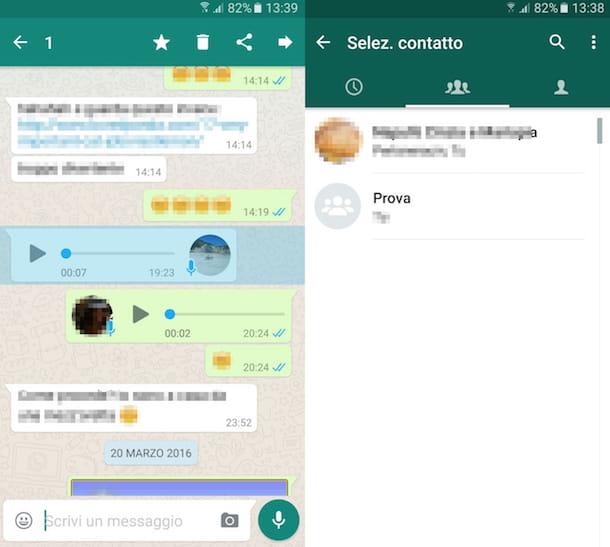
Sachez également qu'un message vocal renvoyé peut être renvoyé à d'autres contacts en mettant en pratique la procédure en question, aussi bien sur la note vocale « originale » que sur celle qui vient d'être envoyée.
Si par contre vous souhaitez transférer des messages vocaux WhatsApp en utilisant une autre application que la fameuse application de messagerie instantanée, par exemple Messager Facebook ou l'application pour envoyer et recevoir des e-mails disponible "en standard", il vous suffit de sélectionner le message sur lequel vous comptez agir, appuyez sur le bouton de partage situé en haut à droite de l'écran et choisissez l'une des applications ou proposées options attachées au menu affiché.
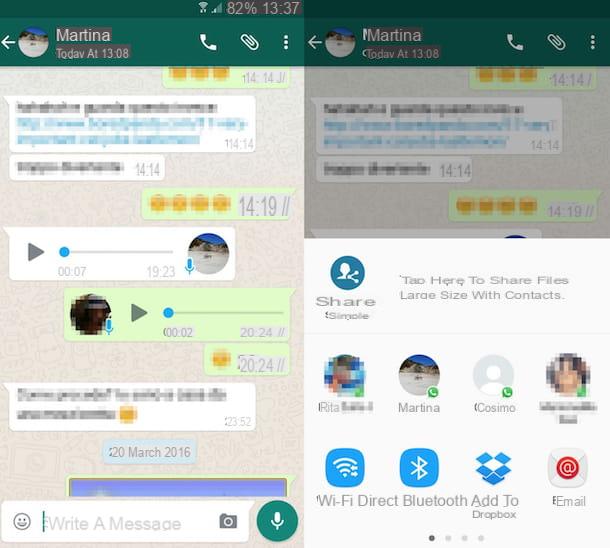
Transférer les messages vocaux WhatsApp via un client Web
Utilisez-vous WhatsApp Web et souhaitez-vous comprendre comment transférer des messages vocaux ? Si la réponse est affirmative, identifiez tout d'abord la conversation dans laquelle la note vocale de votre intérêt est présente, puis localisez le message audio puis amenez-y le curseur mousse, cliquez sur la flèche vers le bas qui s'affiche et cliquez sur l'élément Transférer le message.
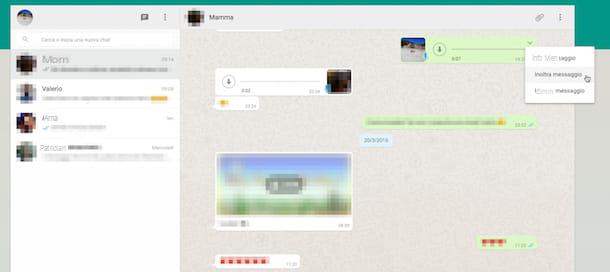
Une fois cela fait, un nouvel écran s'affichera pour choisir les contacts auxquels transférer le message vocal. Sélectionnez ensuite un contact parmi ceux attachés à la carte Chat, puis cliquez sur le bouton OK et attendez quelques instants que le message vocal soit transféré. Si le contact auquel vous souhaitez transférer les messages vocaux WhatsApp est absent de l'onglet Chat ou si vous préférez envoyer le message audio à un groupe, sélectionnez un autre onglet en choisissant parmi Groupes, pour transférer les messages vocaux WhatsApp à l'un des groupes dont vous dites faire partie, ou Contacts, pour transférer la note vocale sélectionnée à un contact autre que ceux de l'onglet des discussions les plus récentes.
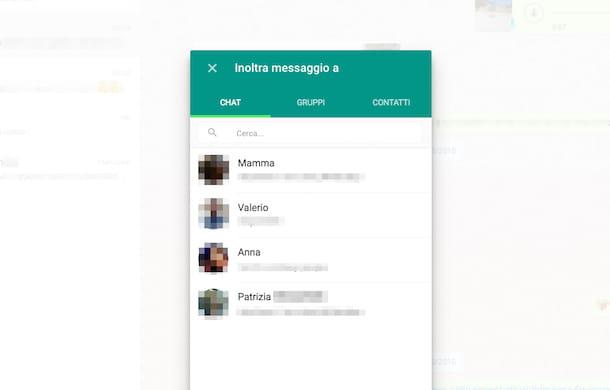
Enfin, sachez que, comme ce qui se passe lorsque vous utilisez WhatsApp sur votre téléphone mobile, même via la version Web du service un message vocal transféré peut être à nouveau envoyé à d'autres contacts en mettant en pratique la procédure en question, à la fois sur le "original " note vocale que sur celui qui vient d'être envoyé, cela ne fait aucune différence


























